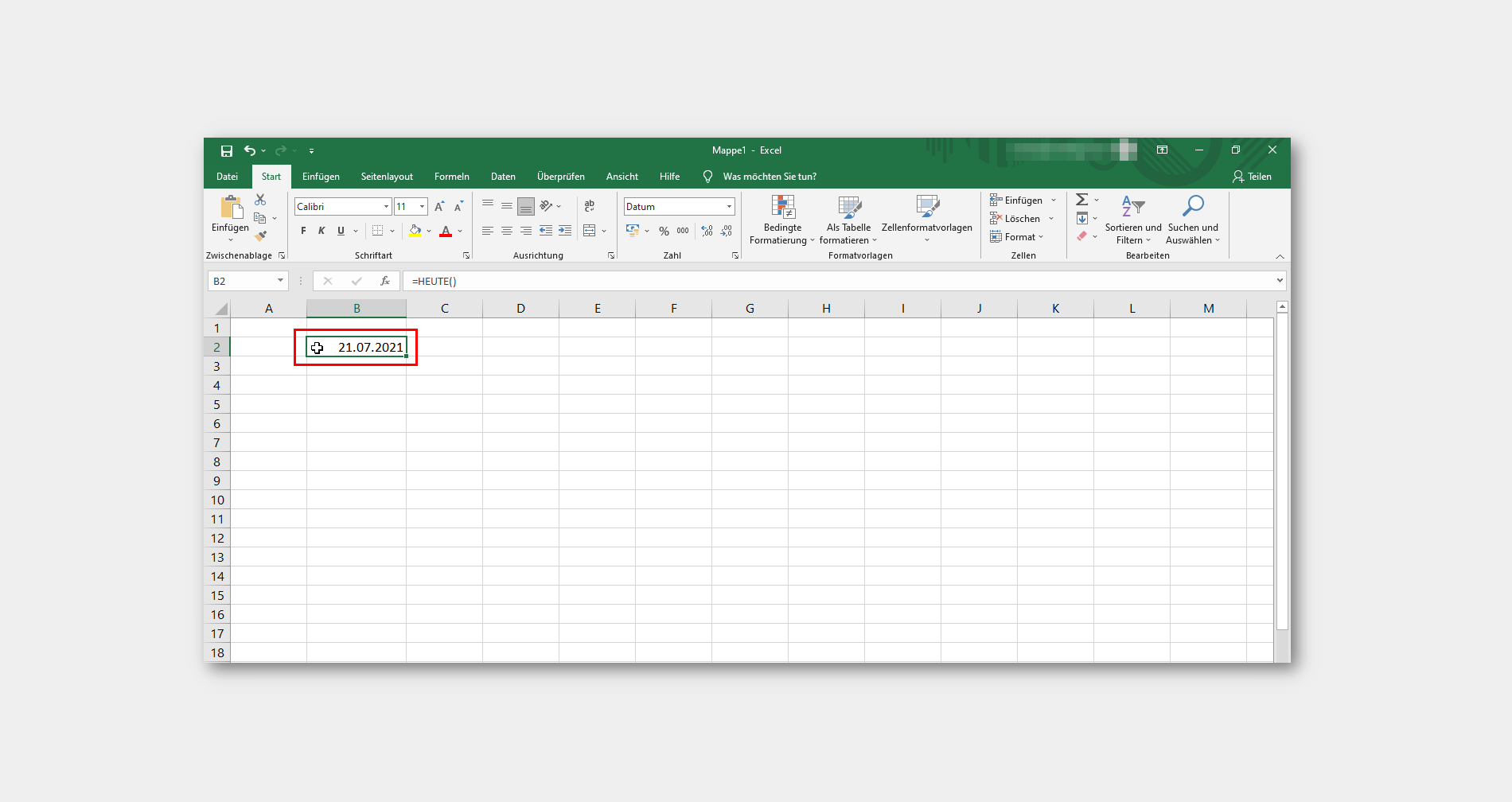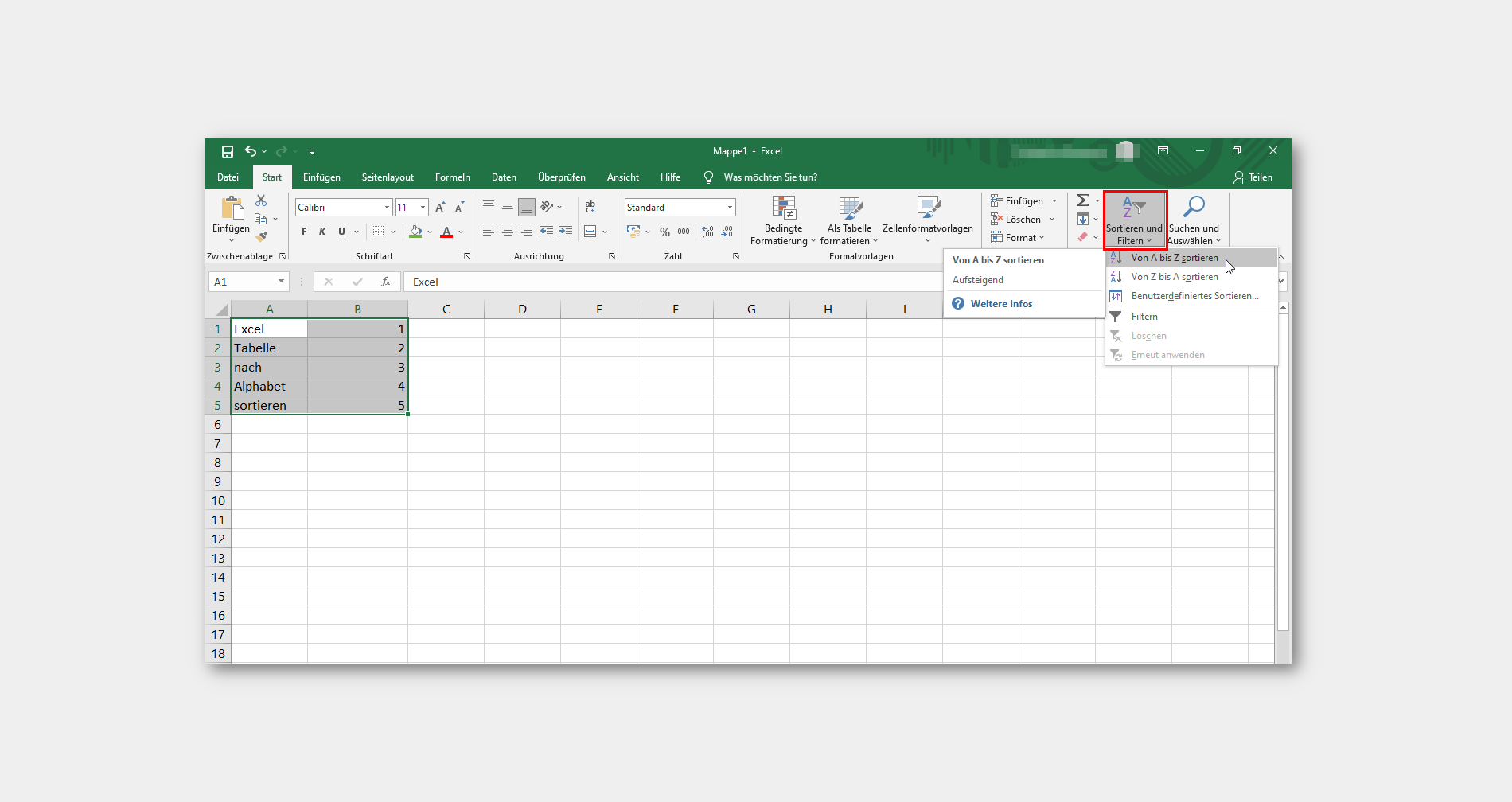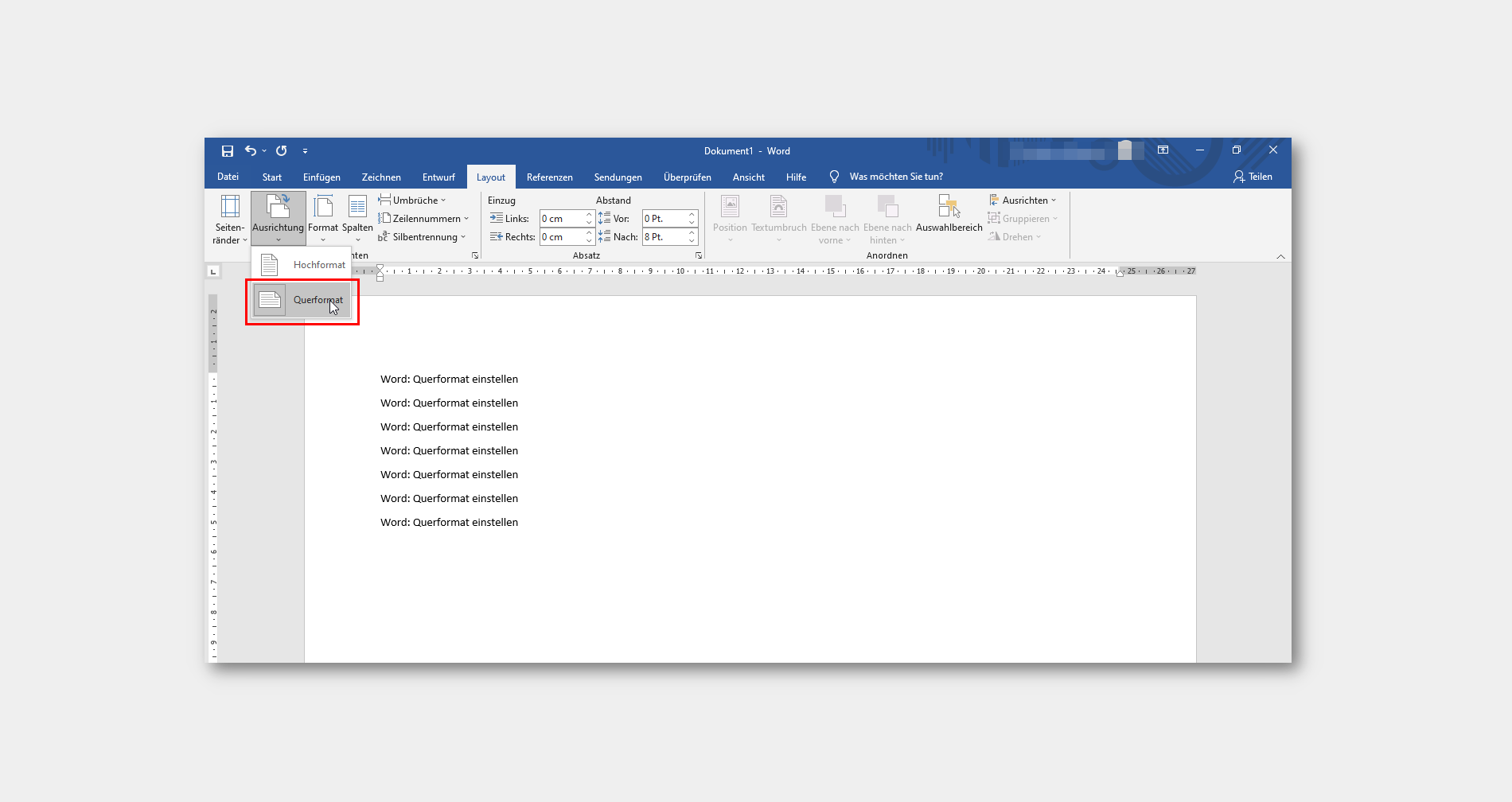Das Lineal in Microsoft Word ist ein unverzichtbares Werkzeug für die präzise Formatierung und Ausrichtung von Texten, Bildern und anderen Elementen in Ihren Dokumenten. Es hilft Ihnen dabei, Seitenränder einzustellen, Einzüge zu definieren sowie Tabstopps zu setzen – alles wichtige Funktionen, um ein professionelles und übersichtliches Layout zu erstellen. In dieser Anleitung erfahren Sie, wie Sie das Lineal in Word einblenden, anpassen und optimal nutzen können, um Ihre Dokumente effizient und ansprechend zu gestalten.
Word Lineal Einblenden: Anleitung zum Einfügen
- Öffne nun die Registerkarte „Ansicht“ und setze im Bereich „Anzeigen“ den Haken bei „Lineal“. Das Lineal wird sowohl im oberen als auch im linken Bereich des Word-Fensters angezeigt.
Ein Klick auf diese Option blendet das horizontale und das vertikale Lineal im Fenster ein oder aus. In verschiedenen Versionen von Word, insbesondere auf dem Mac, kann die Anzeige der Lineale leicht variieren. Das vertikale Lineal ist nur im Drucklayout sichtbar und kann in den erweiterten Einstellungen aktiviert werden.
Um Maßeinheiten und Maße des Lineals anzupassen, gehe über die Registerkarte „Datei“ und wähle den Punkt „Optionen“. Dort findest du unter „Erweitert“ die Möglichkeit, Maßeinheiten und weitere Einstellungen für die Lineale zu ändern.
Tipp: In Office-Versionen kannst du das Lineal schnell über die Ansicht-Registerkarte einblenden. In manchen Fällen ist es notwendig, das Lineal manuell einzublenden, falls es nicht automatisch erscheint.
Schritt-für-Schritt-Anleitung für das Einblenden der Lineale in verschiedenen Versionen von Word:
- Öffne Word und dein Dokument.
- Klicke auf die Registerkarte „Ansicht“.
- Setze den Haken bei „Lineal“.
- Für das vertikale Lineal: Stelle sicher, dass du im Drucklayout arbeitest und prüfe die erweiterten Optionen unter „Datei“ > „Optionen“ > „Erweitert“.
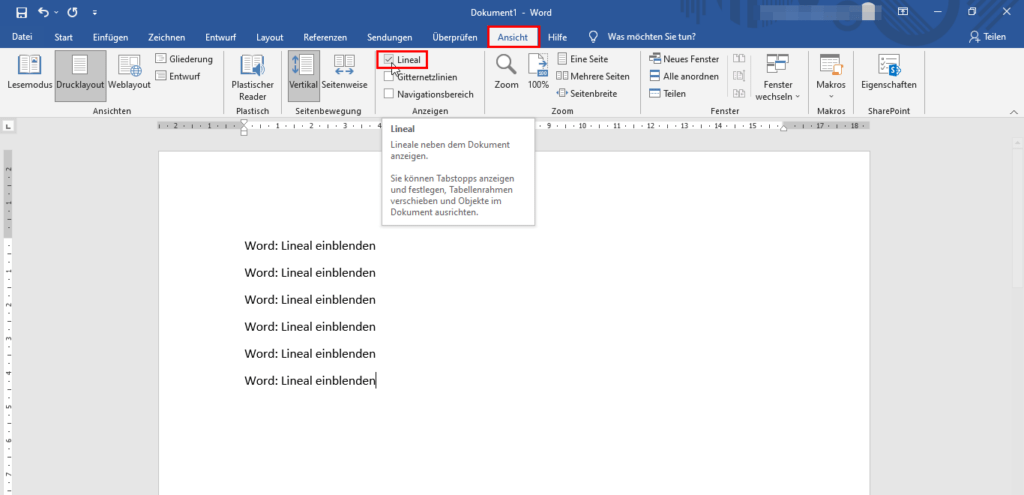
Lineal in Word einblenden
Einführung in Word
Word ist eines der bekanntesten Textverarbeitungsprogramme und wird weltweit von Millionen Menschen genutzt, um professionelle Dokumente zu erstellen. Entwickelt von Microsoft, bietet Word zahlreiche Funktionen, die das Bearbeiten und Gestalten von Texten erleichtern. Ein zentrales Werkzeug dabei ist das Lineal. Mit dem Lineal können Sie Text, Bilder und andere Elemente in Ihrem Dokument präzise ausrichten und formatieren. In diesem Beitrag zeigen wir Ihnen, wie Sie das Lineal in Word optimal nutzen und welche Vorteile es für Ihre Arbeit mit Dokumenten bietet.
Lineal einblenden
Um das Lineal in Ihrem Word-Dokument sichtbar zu machen, gehen Sie wie folgt vor: Öffnen Sie zunächst das gewünschte Dokument. Wechseln Sie dann auf die Registerkarte „Ansicht“ im Menüband. Dort finden Sie im Bereich „Anzeigen“ die Option „Lineal“. Setzen Sie ein Häkchen bei dieser Option, um das Lineal am oberen und linken Rand Ihres Dokumentfensters einzublenden. Alternativ können Sie das Lineal auch schnell mit der Tastenkombination „Alt + F1“ ein- oder ausblenden. So haben Sie das Lineal immer griffbereit, wenn Sie es für die Ausrichtung oder Formatierung Ihrer Inhalte benötigen.
Arbeiten mit Word Dokument
Beim Arbeiten mit einem Word-Dokument stehen Ihnen zahlreiche Funktionen zur Verfügung, die das Gestalten und Strukturieren Ihrer Texte erleichtern. Das Lineal ist dabei ein unverzichtbares Werkzeug, um Text, Bilder und andere Elemente exakt zu positionieren. Mit Hilfe von Tabstopps können Sie beispielsweise Auflistungen oder Tabellen präzise ausrichten. Die Einstellung der Ränder ermöglicht es Ihnen, den verfügbaren Platz auf der Seite optimal zu nutzen. Darüber hinaus bietet Word verschiedene Ansichten wie die Drucklayoutansicht oder die Seitenlayoutansicht, mit denen Sie Ihr Dokument aus unterschiedlichen Perspektiven betrachten und bearbeiten können. So behalten Sie stets die Kontrolle über das Layout und die Formatierung Ihrer Dokumente.
Anpassen des Lineals
Das Lineal in Word lässt sich flexibel an Ihre individuellen Anforderungen anpassen. Sie können beispielsweise die Maßeinheit des Lineals ändern – von Zentimetern auf Zoll oder andere Einheiten –, um besser mit den gewünschten Maßen zu arbeiten. Diese Einstellung finden Sie in den erweiterten Optionen von Word. Darüber hinaus können Sie das Lineal bei Bedarf auch ausblenden, wenn Sie mehr Platz für den Text benötigen. Über die erweiterten Einstellungen lassen sich zudem weitere Anpassungen vornehmen, sodass das Lineal optimal zu Ihrem Arbeitsstil passt.
Tipps für die Verwendung von Lineal einblenden
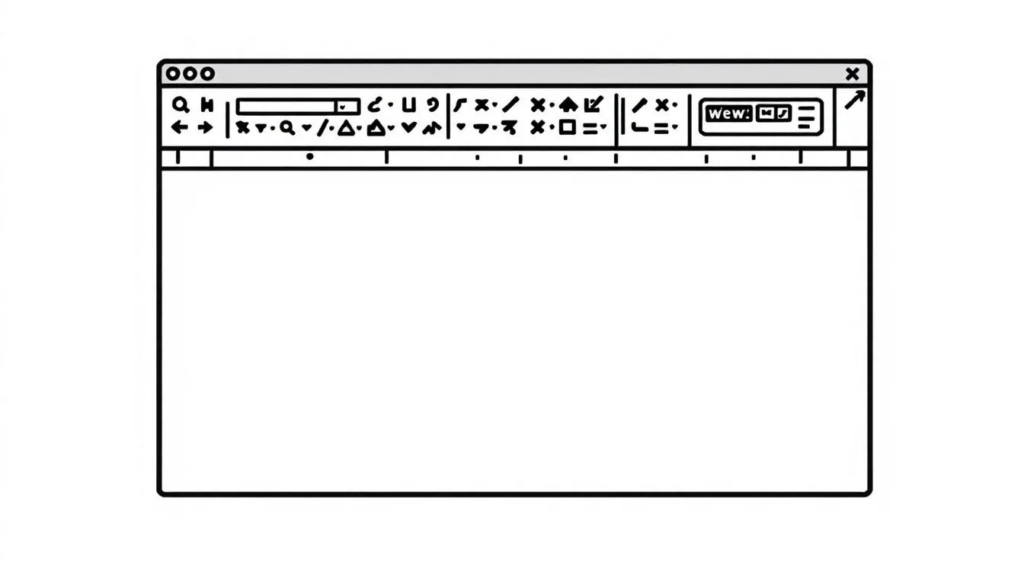
- Nutzen Sie das Lineal, um Text, Bilder und andere Elemente exakt auszurichten und die Abstände im Dokument präzise zu steuern.
- Setzen Sie Tabstopps gezielt ein, um Listen, Tabellen oder Absätze übersichtlich zu strukturieren.
- Passen Sie die Ränder Ihres Dokuments über das Lineal an, um die Seitenränder individuell zu gestalten.
- Wechseln Sie zwischen verschiedenen Ansichten wie der Drucklayoutansicht, um die Wirkung Ihrer Formatierungen zu überprüfen.
- Blenden Sie das vertikale Lineal ein, um auch die vertikale Ausrichtung Ihrer Elemente im Blick zu behalten.
- Über die erweiterten Einstellungen können Sie das Lineal weiter anpassen, zum Beispiel die Maßeinheit ändern oder zusätzliche Optionen aktivieren.
- Mit der Tastenkombination „Alt + F1“ können Sie das Lineal schnell ein- oder ausblenden und so flexibel auf Ihre Bedürfnisse reagieren.
Der Einzug – Ein wichtiges Formatierungswerkzeug
Neben der Ausrichtung von Text und Objekten spielt auch der Einzug eine wichtige Rolle bei der Formatierung in Word. Einzüge bestimmen den Abstand des Textes zum Seitenrand und helfen dabei, Absätze optisch ansprechend und übersichtlich zu gestalten. Mit dem Lineal können Sie verschiedene Arten von Einzügen einstellen:
- Erster Zeileneinzug: Nur die erste Zeile eines Absatzes wird eingerückt, was häufig bei Absätzen oder Aufzählungen verwendet wird.
- Hängender Einzug: Die erste Zeile bleibt am Rand, während alle weiteren Zeilen eingerückt sind. Diese Art des Einzugs wird oft in Literaturverzeichnissen oder bei Quellenangaben genutzt.
- Linker und rechter Einzug: Der gesamte Absatz wird vom linken oder rechten Rand eingerückt, um beispielsweise Zitate oder wichtige Textabschnitte hervorzuheben.
Um einen Einzug einzustellen, markieren Sie den gewünschten Absatz und bewegen Sie die entsprechenden Markierungen auf dem horizontalen Lineal. So können Sie den Einzug präzise anpassen und Ihre Dokumente übersichtlich gestalten.
Tabstopps setzen und verwalten
Tabstopps sind ein weiteres wichtiges Werkzeug, das Ihnen das Lineal in Word bietet. Sie ermöglichen es, den Cursor an definierten Stellen innerhalb einer Zeile springen zu lassen, was besonders bei der Erstellung von Tabellen, Aufzählungen oder Formularen hilfreich ist.
So setzen Sie Tabstopps:
- Klicken Sie auf das horizontale Lineal an der Stelle, an der der Tabstopp erscheinen soll.
- Standardmäßig wird ein linker Tabstopp gesetzt, aber Sie können den Typ ändern, indem Sie auf das kleine Symbol links neben dem Lineal klicken. Dort wählen Sie zwischen linksbündig, zentriert, rechtsbündig oder Dezimal-Tabstopps.
- Um einen Tabstopp zu verschieben, ziehen Sie ihn einfach entlang des Lineals an die gewünschte Position.
- Um einen Tabstopp zu löschen, ziehen Sie ihn aus dem Lineal heraus.
Tabstopps helfen dabei, Text und Zahlen in Spalten auszurichten und sorgen für ein professionelles Layout.
Verwendung des vertikalen Lineals
Das vertikale Lineal in Word wird oft übersehen, bietet aber nützliche Funktionen, insbesondere bei der vertikalen Ausrichtung von Texten, Bildern oder anderen Objekten. Es ist standardmäßig nur in der Drucklayoutansicht verfügbar und muss gegebenenfalls in den erweiterten Einstellungen aktiviert werden.
Mit dem vertikalen Lineal können Sie:
- Die oberen und unteren Seitenränder anpassen.
- Den Abstand zwischen Absätzen oder Objekten vertikal kontrollieren.
- Die vertikale Position von Bildern oder Textfeldern präzise einstellen.
Das vertikale Lineal ergänzt somit das horizontale Lineal und bietet eine umfassende Steuerung der Dokumentformatierung.
Lineal in anderen Office-Anwendungen
Das Lineal ist nicht nur in Word ein hilfreiches Werkzeug. Auch in anderen Microsoft Office-Anwendungen wie PowerPoint oder Excel finden Sie Lineale, die Ihnen bei der Ausrichtung und Positionierung von Texten, Bildern und Objekten helfen.
In PowerPoint beispielsweise unterstützt das Lineal Sie dabei, Folieninhalte genau zu platzieren und ein einheitliches Erscheinungsbild zu schaffen. Auch hier lässt sich das Lineal über die Ansicht-Registerkarte einblenden und individuell anpassen.
Tabelle mit Shortcuts für das Word Lineal
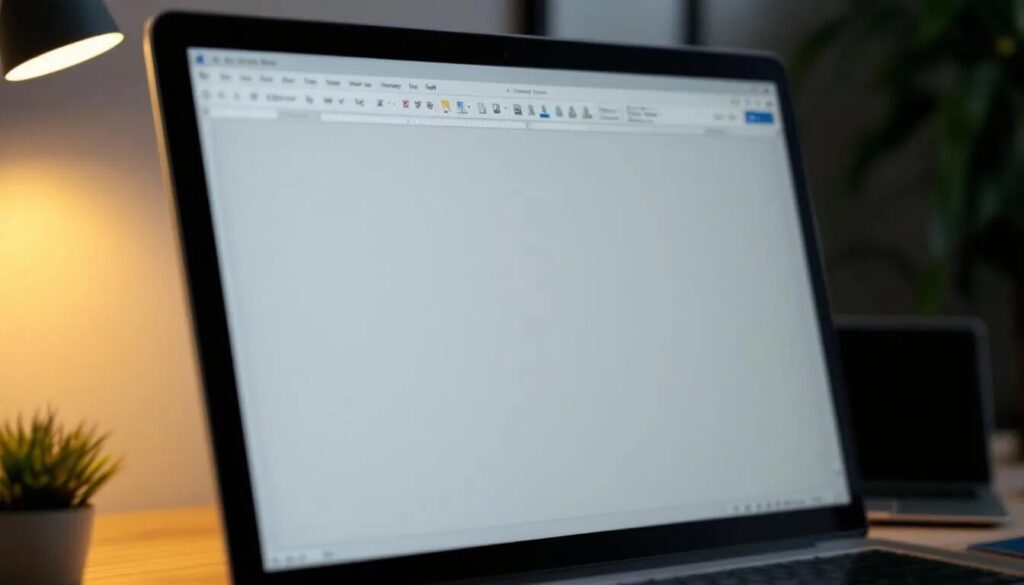
Funktion | Tastenkombination | Beschreibung |
|---|---|---|
Lineal ein- oder ausblenden | Alt + F1 | Schaltet das horizontale und vertikale Lineal ein oder aus. |
Wechseln zwischen Tabstopp-Typen | Umschalt + Tab | Wechselt den Tabstopp-Typ (links, zentriert, rechts, Dezimal) beim Setzen eines Tabstopps. |
Tabstopp setzen | Klick auf das horizontale Lineal | Fügt an der angeklickten Stelle einen Tabstopp ein (kein Shortcut, aber schnelle Methode). |
Tabstopp verschieben | Maus ziehen | Verschiebt den Tabstopp entlang des Lineals (ebenfalls keine Tastenkombination). |
Tabstopp löschen | Tabstopp aus dem Lineal ziehen | Entfernt den Tabstopp durch Herausziehen aus dem Lineal (keine Tastenkombination). |
Einzug vergrößern/verkleinern | Alt + Umschalt + Rechts/Links | Verändert den Einzug des aktuellen Absatzes (funktioniert in manchen Word-Versionen). |
Seitenansicht wechseln | Strg + Alt + P | Wechselt zur Drucklayoutansicht, in der das vertikale Lineal sichtbar ist. |
Hinweis: Einige Funktionen wie das Setzen, Verschieben und Löschen von Tabstopps erfolgen hauptsächlich per Maus, da dafür keine direkten Tastenkombinationen vorgesehen sind.
Fazit
Das Einblenden und Verwenden des Lineals in Word ist ein einfacher, aber äußerst wirkungsvoller Schritt, um Ihre Dokumente professionell zu gestalten. Es hilft Ihnen, Text, Bilder und andere Elemente präzise auszurichten, Einzüge und Tabstopps zu setzen sowie Seitenränder individuell anzupassen. Das vertikale Lineal ergänzt diese Möglichkeiten und sorgt für eine umfassende Kontrolle über die vertikale Ausrichtung.
Wer das Lineal effektiv nutzt, spart Zeit bei der Formatierung und erzielt ein optisch ansprechendes Ergebnis. Die Möglichkeit, das Lineal flexibel ein- und auszublenden sowie die Maßeinheit anzupassen, macht es zu einem vielseitigen Werkzeug für alle, die mit Word arbeiten. Auch in anderen Office-Programmen wie PowerPoint ist das Lineal ein wertvolles Hilfsmittel.
Nutzen Sie die Tipps und Funktionen rund um das Word Lineal einblenden, um Ihre Dokumente übersichtlich, strukturiert und professionell zu gestalten. Mit ein wenig Übung wird das Lineal zu einem unverzichtbaren Begleiter bei Ihrer täglichen Arbeit mit Word.
Häufig gestellte Fragen (FAQ) zum Word Lineal einblenden
-
Wie kann ich das Lineal in Word einblenden, wenn es nicht automatisch angezeigt wird?
Um das Lineal in Word einzublenden, öffnen Sie zunächst Ihr Dokument und wechseln Sie zur Registerkarte „Ansicht“. Dort finden Sie im Bereich „Anzeigen“ die Option „Lineal“. Setzen Sie ein Häkchen, um das horizontale und vertikale Lineal sichtbar zu machen. Falls das vertikale Lineal nicht erscheint, stellen Sie sicher, dass Sie sich in der Drucklayoutansicht befinden und aktivieren Sie in den erweiterten Einstellungen unter „Datei“ > „Optionen“ > „Erweitert“ die Option „Vertikales Lineal im Drucklayout anzeigen“.
-
Wie kann ich die Maßeinheit des Lineals in Word ändern?
Die Maßeinheit des Lineals lässt sich in den Word-Optionen anpassen. Gehen Sie dazu auf „Datei“ > „Optionen“ > „Erweitert“. Scrollen Sie zum Abschnitt „Anzeige“ und suchen Sie die Einstellung „Maßeinheiten anzeigen in“. Hier können Sie zwischen Zentimeter, Zoll, Millimeter, Punkte oder Pica wählen. Die Änderung wird sofort wirksam und erleichtert die Arbeit, wenn Sie mit bestimmten Maßeinheiten vertrauter sind.
-
Welche Funktionen bietet das Lineal in Word für die Dokumentformatierung?
Das Lineal in Word ist ein vielseitiges Werkzeug, mit dem Sie Seitenränder, Einzüge und Tabstopps präzise einstellen können. So können Sie beispielsweise den linken und rechten Seitenrand direkt am Lineal anpassen oder den Einzug für einzelne Absätze festlegen. Tabstopps helfen dabei, Text und Zahlen in Spalten auszurichten, was besonders bei Aufzählungen oder Tabellen wichtig ist. Außerdem unterstützt das vertikale Lineal die vertikale Ausrichtung von Texten und Objekten.
-
Wie setze und verwalte ich Tabstopps mit dem Word-Lineal?
Tabstopps setzen Sie, indem Sie auf das horizontale Lineal an der gewünschten Position klicken. Standardmäßig wird ein linker Tabstopp eingefügt, den Sie durch Klicken auf das kleine Symbol links neben dem Lineal in andere Typen wie zentriert, rechtsbündig oder Dezimal-Tabstopps ändern können. Um einen Tabstopp zu verschieben, ziehen Sie ihn mit der Maus entlang des Lineals. Zum Löschen ziehen Sie den Tabstopp einfach aus dem Lineal heraus.
-
Gibt es Unterschiede bei der Lineal-Anzeige in verschiedenen Word-Versionen oder auf Mac?
Ja, die Anzeige und Aktivierung des Lineals kann je nach Word-Version und Betriebssystem leicht variieren. Beispielsweise ist das vertikale Lineal auf dem Mac nur in der Drucklayoutansicht verfügbar und muss dort ebenfalls aktiviert werden. In älteren Word-Versionen war das Lineal oft standardmäßig eingeblendet, während es in neueren Versionen manuell eingeschaltet werden muss. Die grundlegenden Funktionen bleiben jedoch in allen Versionen ähnlich.